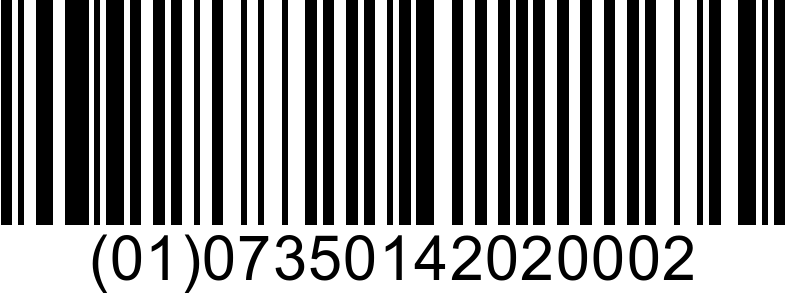Manual för Stava Rex för Windows
Manual / Manual för Stava Rex för Windows
Stava Rex i korthet
Stava Rex för PC är ett program som rättar stavfel och grammatikfel i svensk text.
I handboken kallar vi programmet för enbart Stava Rex.
Stava Rex kan användas:
- som ett Tillägg till Microsoft Office.
- som separat program tillsammans med exempelvis Open Office och klippbordet.
Stava Rex kan rätta grava fel, som asusigera (associera) och kusku (tjugosju) och hjälper till att skilja mellan lättförväxlade ord, t.ex. gått & gott genom att visa orden i exempelmeningar där betydelsen framgår.
Ett enkelt grammatik- och uttrycksstöd rättar upp många fel, t.ex. ”Han tillhör en av de bästa” (Han är en av de bästa eller Han tillhör de bästa). Stava Rex kan också upptäcka och rätta många slags språkfel som är vanliga bland personer som har svenska som andraspråk, t.ex. ”Han skriver en brev”. Man kan välja mellan att arbeta med en mindre ordlista (ca 200.000 ordformer) eller en större (ca 500.000 ordformer).
Tips: På Stava Rex-sidan finns mer information om Stava Rex samt vanliga frågor och svar, samt info om hur man uppdaterar programmet.
Kom igång snabbt
Installation
- Starta datorn.
- Ladda hem programmet med den länk som skickades vid köpet, eller via Habitat/Mina Sidor.
- Dubbelklicka på den nedladdade installationsfilen.
- Följ instruktionerna på skärmen tills installationen är klar.
Stava Rex är nu installerat och programikonen bör finnas på skrivbordet.
Har du en nätverkslicens, gå till rubriken Nätverkskonfiguration för vidare information.
Första gången man aktiverar Stava Rex frågar programmet efter en aktiveringsnyckel. (Detta gäller licenser för 1, 5, 10 och 25 användare.) Aktiveringsnyckeln får du i ditt bekräftelsemejl vid beställningen.
Använda Stava Rex
Stava Rex kan kontrollera text i Microsoft Officepaketet, ett antal andra ordbehandlare och i klippbordet.
För att rätta ett dokument måste det vara igång. Om du vill rätta text i klippbordet måste du försäkra dig om att texten finns där. Läs mer under Stavningskontrollera klippbordet.
När du startar Stava Rex börjar stavningskontrollen att rätta från insättningspunkten (platsen i texten där textmarkören befinner sig). Om insättningspunkten finns i slutet av dokumentet, rättar Stava Rex från textens början. Du kan också markera den del i texten som du vill att Stava Rex ska rätta.
Om du aktiverar Stava Rex innan du har skrivit något, kommer programmet att säga Rättningen är klar.
Microsoft Office
Stava Rex rättar text i fyra Microsoft Officeprogram: Word, Excel, PowerPoint och Outlook.
OpenOffice, StarOffice, LibreOffice
Om du arbetar i OpenOffice, StarOffice eller LibreOffice (från och med nu kallar vi med ett gemensamt namn dessa tre för OpenOffice) kan du låta Stava Rex kontrollera stavningen i textfiler.
Gör så här:
- Starta Stava Rex från genvägen på skrivbordet, eller via Stava Rex-ikonen på Startknappen.
- Öppna din OpenOffice-fil, dubbelklicka på Stava Rex-ikonen i Aktivitetsfältet. Stava Rex börjar sedan rätta OpenOffice-dokumentet.
När du väl har startat Stava Rex kan du aktivera det genom att använda Hot Key–kommandot, vilket är Win + X (beroende på vilken version av Windows du har, kan du behöva användaWin + Alt + X). Du kan ändra teckenkombinationen i fliken Allmänna i Inställningar.
Stavningskontrollera klippbordet
Stava Rex kan även kontrollera text i klippbordet/urklipp.
- Starta Stava Rex från genvägen på skrivbordet, eller via Stava Rex-ikonen på Startknappen.
- Högerklicka på Stava Rex-ikonen i Aktivitetsfältet.
- Välj Kontrollera urklipp.
Kontroll av urklipp kan också nås genom ett Hot Key-kommando i Inställningar:
Välj texten du vill stavningskontrollera. Kopiera den till urklipp med Ctrl + C, kontrollera sedan urklippet med Win + C i Windows XP. I andra windowsmiljöer kan annan tangentkombination krävas. För att ändra tangentkombination, gå till Inställningar. För mer information om Hot Key Urklipp, se avsnittet Inställningar. När Stava Rex kontrollerat texten kan man klistra in rättad text, till det dokument man kopierade texten ifrån, med tangentkombinationen Ctrl + V.
Rättning, ett exempel
Martins fröken har gett klassen i läxa att skriva en text om ”Mitt husdjur”. Martin har skrivit ett första utkast och startar Stava Rex. Programmet Stava Rex stannar vid det överstrukna ordet i den första meningen:
Stava Rex känner inte igen ordet ”hunvalp”, så programmet varnar Ordet finns inte i din ordlista (du kan läsa mer om det i sektionen Stava Rex huvudfönster nedan) och föreslår ”hundvalp” istället.
Martin börjar med att markera ordet hundvalp genom att klicka på det en gång med musen. Då lyser Prata-knappen upp och Martin klickar på den för att höra hur ordet låter. Det låter bra.
Sen klickar han på Fler förslag några gånger för att se om det finns andra alternativ. Han får upp ”hundvalpen”, ”hundvalpar” och ”hundralapp”. Martin känner sig säker på att
det är det första förslaget som är det rätta och markerar det. Sen trycker han Ändra.
Stava Rex fortsätter att leta stavfel och stannar på ett ord i nästa mening:
Stava Rex varnar nu för Lättförväxlat ord och ger tre exempelmeningar med ord som låter lika men som skrivs olika: ”tik”, ”teak” och ”tick”.
”En hanhund och en tik” ser perfekt ut, men Martin läser ändå de andra för säkerhets skull. ”En sorts träslag kallas teak” är helt fel och ”Klockan låter tick, tack” likaså. Det är den andra meningen som är den rätta och han behöver inte ändra något i sin text.
Härnäst stannar Stava Rex på meningen:
Stava Rex ber Martin kontrollera ordformen och föreslår ”en svart hund”. Martin klickar på ”ett litet hund” och klickar på Ändra.
Stava Rex fortsätter och stannar i slutet av meningen:
Stava Rex föreslår att ”jätte” och ”gullig” ska skrivas ihop till ett ord till ”jättegullig” och det är ju helt rätt tänker Martin. Han kommer ihåg att man kan dubbelklicka på det föreslagna ordet istället för att markera det och sen klicka på Ändra, och han prövar det. Nu är texten rättad!
De vanligaste meddelandena
Här följer en förklaring av de vanligaste meddelandena från Stava Rex. Vi rekommenderar att man ägnar en stund åt att sätta sig in i vad de olika meddelandena betyder.
1. Ordet finns inte i din ordlista
Detta meddelande presenteras när man skrivit något som inte finns i den ordlista man arbetar med (läs mer om hur valet av ordlista påverkar rättningsförslagen i avsnittet Mer om ordlistorna). Här har någon skrivit ”datoskem”:
Stava Rex presenterar ett (ibland fler, om de bedöms lika troliga) förslag på första plats – i detta fall ”datorskärm”.
I många fall räcker det med att få ett eller ett par förslag från Stava Rex, men vill man ändå se fler rättningsförslag klickar man på knappen Fler förslag (den feta blå pilen som pekar nedåt). Då kommer ett förslag i taget att dyka upp. Vilka förslagen är beror på vilken ordlista man arbetar med. I detta fall arbetar vi med den lilla listan och när hela förslagslistan är framklickad, ses följande:
2. Lättförväxlat ord
Detta meddelande presenteras om man skriver ett ord som Stava Rex anser är lättförväxlat med något annat. Man får en uppmaning om att kontrollera att man valt rätt ord. Ett exempel med lilla listan aktiverad:
Stava Rex stannar på ”släkt” och ber om kontroll.
Observera att detta kan vara korrekt – kanske står hela tjocka släkten i hallen!
Sannolikt skulle det vara släckt i detta fall. Man väljer enkelt rätt ord genom att dubbelklicka på det rätta, eller markera och välja Ändra.
I många fall kommer dock Stava Rex att kunna avgöra om en lättförväxlad stavning är rätt i ett visst sammanhang. Skriver man ”Kalle är längst i vår släkt”, stannar inte Stava Rex på ”släkt” utan bedömer att ordet i detta sammanhang är rätt stavat.
3. Grammatik
Detta meddelande visas när Stava Rex anser att man gjort ett fel som inte handlar om stavning utan om böjningsform, ordföljd eller meningsbyggnad. Det som Stava Rex reagerat på markeras i texten och i meddelanderutan ser man förslaget till rättning. Här är ett exempel:
4. Skriv ihop och Skriv isär
Stava Rex kan upptäcka många ord, som felaktigt har skrivits isär, t.ex. ”dess utom” och omvänt, ord som felaktigt har skrivits ihop, t.ex. ”Losangeles”. Gör man sådana fel stannar Stava Rex och visar antingen meddelandet Skriv ihop eller Skriv isär med en orange och gul ikon intill. Här ses exempel på båda fallen.
Vissa ord/uttryck kan finnas både sammanskrivna eller särskrivna, t.ex. ”för skolan” och ”förskolan” som betyder olika saker. I många sådana fall presenterar Stava Rex en varning för lättförväxlat ord där betydelseskillnaden visas i exempelmeningar:
Kortkommandon
När Stava Rex är aktivt kan följande kortkommandon användas.
Ctrl + I Öppnar inställningar.
Alt + C Uppläsning med talsyntes. Om Prata-knappen är åtkomlig kan ett markerat ord läsas upp med talsyntes med detta kortkommando (motsvarar ett klick på Prata-knappen).
Pil upp Stega uppåt i Stava Rex förslagslista.
Pil ner Stega neråt i Stava Rex förslagslista.
Högerpil Gå till nästa rättningsställe i texten (motsvarar knappen Nästa).
Se även Hot Key och Hot Key urklipp, i avsnittet Fliken Allmänna.
Stava Rex huvudfönster
I detta avsnitt förklaras vad knapparna i Stava Rex huvudfönster har för funktion. Vi utgår från ett exempel på hur huvudfönstret kan se ut när Stava Rex stannat under stavningskontroll.
Förslagsruta
Det vita området i mitten av huvudfönstret kallas för förslagsruta. Här presenteras meddelanden och förslag från Stava Rex. Ovanför och under finns ett antal knappar.
Ändra
För att välja ett ord, markera det och klicka på knappen Ändra – eller dubbelklicka på ordet direkt i fönstret.
Fler förslag
Stava Rex visar normalt ett eller två ord som första förlag till rättning. Vill man se fler förslag, klickar man på knappen Fler förslag.
Nästa
Gå vidare till nästa ställe i texten genom att klicka på knappen Nästa.
Ångra
För att ångra senaste ändringen och gå tillbaka till föregående ord programmet stannat på, klickar man på knappen Ångra.
Lär in
Om man skrivit ett ord som är nytt för Stava Rex och vill att programmet ska lära sig det, klickar man på Lär in.
Varna inte
Stava Rex varnar ibland för lättförväxlande ord även om man har skrivit rätt – detta som en säkerhetsåtgärd, som i exemplet Han har släkt i hallen som vi beskrev under rubriken De vanligaste meddelandena.
Om man vet med sig att man aldrig gör fel på släkt och släckt och tycker det är irriterande att Stava Rex ber om en extra kontroll, kan man stänga av den varningen. Det gör man genom att klicka på knappen Varna inte. Från och med då stannar inte programmet längre för just den stavningen när användaren stavningskontrollerar sin text.
Prata
På många ställen i Stava Rex kan man få text uppläst, förutsatt att man har talsyntes i sin dator och har markerat i fliken Talsyntes vilket slags talsyntes man använder – mer om detta under rubriken Fliken talsyntes. Vissa talsynteser måste startas separat.
Uppläsning av ordförslag i Stava Rex-fönstret sker om man markerar ett ord och sedan klickar på Prata-kanppen. Den som inte arbetar med mus kan använda tangentkombinationen Alt + C.
Om man inte har markerat något i fönstret och trycker på Prata-knappen, läses allt i fönstret upp.
Inställningar
Klickar man på Inställningar öppnas fönstret Stava Rex Inställningar. Där kan man anpassa programmet efter egna önskemål och ändra inställningar.
Hjälp
Klickar man på Hjälp-knappen öppnas ett Hjälp-fönster där handboken presenteras.
Avsluta
För att stänga Stava Rex klickar man på Avsluta.
Inställningar
Fliken Allmänna
Här görs allmänna inställningar för Stava Rex.
Storlek på ordlista
Här markerar man vilken ordlista man vill arbeta med: Liten eller Stor. Observera att Stor är grundinställningen i programmet. Läs mer om ordlistornas egenskaper i avsnittet Mer om ordlistorna.
Stanna på lättförväxlade ord
Med denna ruta förkryssad, kommer programmet att stanna om man t.ex. skriver ordet gått. I meddelanderutan står det Lättförväxlat ord och undertill visas orden gott och gått i meningar, detta för att man kunna kontrollera att man verkligen valt rätt stavning av ord som låter lika. Observera att Stava Rex med denna inställning kan komma att stanna även om man har stavat rätt. Var också uppmärksam på att Stava Rex ibland kan avgöra utifrån sammanhanget om en lättförväxlad stavning är rätt. I sådana fall – t.ex. ”Lisa har gått hem igen” – stannar inte programmet på gått även om rutan Stanna på lättförväxlade ord är ikryssad.
Tycker man att Stava Rex stannar för ofta på ett ord som man faktiskt gör rätt på, kan man klicka på knappen Varna inte under rättningen. Från och med då stannar inte programmet längre för just den stavningen när användaren stavningskontrollerar sin text.
Kontrollera mellanslag och skiljetecken
Här väljer man om Stava Rex ska bry sig om t.ex. ett överflödigt mellanslag före punkt (”Hej, sa Stina” .) och reagera om man skrivit både frågetecken och punkt (”När kommer du hem?”.).
Utför enkel grammatikkontroll
Här bestämmer man huruvida Stava Rex ska reagera på vanliga grammatikfel. Felen kan vara av flera slag, t.ex. ordföljdsfel eller sammanblandning av flera uttryck. Några exempel som Stava Rex rättar är:
“Jag tror att han ringer inte förrän senare.”
(Jag tror att han inte ringer förrän senare.)
“Hon tillhör en av de bästa.”
(Ska vara antingen Hon är en av de bästa eller Hon tillhör de bästa.)
Vissa grammatikfel är sådana som främst görs av personer som har annat modersmål än svenska, t.ex.
“Kalle skriver en brev.”
Även många andra fel av denna typ klarar Stava Rex att rätta.
Vi rekommenderar att denna ruta är ikryssad. Observera att man kan behövaaktivera rättstavningskontrollen två gånger om den grammatiska konstruktionenockså innehåller stavfel, eftersom Stava Rex inte kan rätta alla fel samtidigt.
Programmet skall fråga om nya ord med stor bokstav är namn
Man kan lära Stava Rex nya ord som inte finns i ordlistan genom att klicka på Lär in-knappen. Om det nya ordet startar med stor bokstav kan det bero på att det är ett namn (exempelvis Pixbo eller Nevragöl) eller att det är första ordet i en mening. Om man klickar på Lär in-knappen presenterar Stava Rex ett fönster och frågar om ordet alltid börjar med stor bokstav. Om det är ett namn svarar man Ja, annars svarar man Nej.
Visa förslag
Man kan välja hur många förslag Stava Rex ska visa direkt: 1, 2, 3 eller alla.
Grundinställningen vid installation är endast ett förslag, eftersom vår förhoppning är att Stava Rex oftast ska ge rätt förslag direkt och därmed bespara användaren en massa onödig läsning. Observera dock att programmet även med valet ett förslag ibland kan visa fler än ett ord. Det beror i de fallen på att programmet tycker att mer än ett förslag är exakt lika troligt.
Hot Key
Hot Key är en tangentkombination som kan användas för att starta Stava Rex stavningskontroll. Hot Key fungerar om man har startat Stava Rex-programmet separat (via Startmenyn) och Stava Rex-ikonen är synlig i Aktivitetsfältet nere till höger på skärmen. Som standard är detta Win + X. Man kan enkelt ändra tangentkombinationen i Stava Rex inställningar.
Hot Key urklipp
Denna rullgardinsmeny gör det möjligt att välja en av två tangentkombinationer (grundinställningen är Win + C). Med den kombination du valt kan du kopiera text till klippbordet och sedan starta stavningskontroll. Hot Key urklipp fungerar under förutsättning att man har startat Stava Rex programmet separat (via Startmenyn) och Stava Rex-ikonen är synlig i Aktivitetsfältet nere till höger på skärmen.
Fliken Egen ordlista
Under denna flik kan man redigera sin egen ordlista. Ord som av misstag hamnat där, kan man ta bort genom att markera ordet i listan och klicka på knappen Ta bort. Vill man ändra stavningen på ett eget ord, klickar man på knappen Ändra och redigerar sedan ordet. Man kan också lägga till egna ord under denna flik genom att välja Lägg till.
Lägg till ord från textdokument
Här kan man snabbt lära Stava Rex många nya ord, kanske ämnesspecifika. Om man i sin dator har en textfil (formatet måste vara *.txt) kan Stava Rex läsa in alla nya ord från filen och lägga till dem i ordlistan. Det här är ett smidigt sätt att anpassa ordlistan för speciella ändamål: fackspråk, föreningslivsspråk, affärsspråk m.m.
- Om man har ett Officedokument man vill använda kan man skapa en *.txt-fil. Välj Spara som och därefter under Filformat välj Oformaterad text eller liknande.
- Klicka på knappen Lägg till ord från textdokument… , välj fil i txt-format. Stava Rex stämmer av mot den ordlista man arbetar med och visar sedan alla nya ord från textfilen i en lista, där alla nya ord har en kryssruta framför sig:
- Gå igenom dessa ord noga så att inga felstavade ord läggs in och avmarkera ord som inte ska in i ordlistan.
- Välj Lägg till markerade ord.
Fliken Varna inte
Vill man att Stava Rex ska låta bli att stanna på vissa ord, kan man lägga in dem ett och ett under fliken Varna inte. Man klickar på Lägg till och skriver in det aktuella ordet. (Detta är ett alternativ till att klicka på Varna inte i Stava Rex huvudfönster när det aktuella ordet dyker upp under pågående rättning.) Man kan också ändra stavningen av ord man lagt till här, eller ta bort ord från Varna inte-listan om man ångrar sig och vill att Stava Rex ska varna igen.
Fliken Grafik
Klickar man på fliken Grafik får man möjligheter att ändra dessa parametrar som har med teckensnitt, teckenstorlek, teckenstil, färg på ord och exempelmeningar att göra. Även inställningar för textetiketter och storlek på ikoner finns här. Om man drar i hörnet på Stava Rex-fönstret med muspekaren, ändrar sig fönsterstorleken. Textstorleken på ordförslagen anpassar sig automatiskt. Under fliken Grafik finns också en Återställ-knapp. Med denna knapp återställer man alla val man gjort till dem som programmet installeras med.
Fliken Talsyntes
Om man har en talsyntes installerad i sin dator kan ordförslagen i Stava Rex läsas upp. Man måste dock tala om för Stava Rex vilket slags talsyntes man har och det gör man under fliken Talsyntes.
Talsynteser finns i två huvudsakliga typer:
- Talsyntes som arbetar genom att läsa upp text som markerats och skickats till klippbordet för uppläsning, t.ex. Vital. Vill man arbeta med talsyntes via klippbordet, måste rutan Använd talsyntes via klippbordet kryssas i. Alla inställningar för talsyntesen görs i detta fall i talsyntesprogrammet och kan inte styras från Stava Rex.
- Talsyntes som är s k SAPI-kompatibel, t.ex. ClaroRead Plus. Inställningarna för SAPI-talsyntes är åtkomliga från Stava Rex. Markera rutan Använda SAPI-talsyntes om du har denna typ av talsyntes och välj vilken röst som ska användas.
Fliken Ansvarig
Under denna flik kan en ansvarig person, t.ex. en lärare, styra vissa funktioner som ska gälla samtliga användare av Stava Rex. Den ansvarige kan lägga in ett lösenord för att försvåra för obehöriga att komma åt dessa funktioner.
Den ansvarige kan skapa ordlistor som gäller för alla användare. Klickar man på Ansvarigs listor öppnas ett fönster som har tre flikar:
Här kan man:
- lägga in ord som ska finnas i samtliga användares ordlistor – t.ex. namn på lärare på skolan, gatunamn i staden där man bor etc (under Ansvarigs ordlista).
- ange lättförväxlade ord som Stava Rex aldrig ska stanna på för någon användare (under Ansvarigs varna inte).
- ange egna lättförväxlade ord och exempelmeningar som Stava Rex skall stanna på för samtliga användare (under Ansvarigs meningar).
Fliken Om Stava Rex
Här visas allmän information om programmet Stava Rex såsom versionsnummer.
Mer om ordlistorna
Stava Rex kan arbeta med ordlistor av olika storlek: en större och en mindre.
Den lilla ordlistan innehåller ca 200.000 relativt vanliga ord och namn. Typiska ord från den lilla listan är huset, jätteglad och matskedar. (Vi använder här ordet ord, men det är mer korrekt att säga ordformer. Ordformerna gå, gick och gått räknas som tre olika ord i Stava Rex ordlistor.) Arbetar man med den lilla ordlistan, får man inte upp ovanligare ord som rättningsförslag. Om man har ett begränsat ordförråd, kan det vara en fördel – rättningen blir enklare. Samtidigt ska man vara vaksam: om man har ett mer avancerat ordförråd, kommer den lilla listan inte att vara tillräckligt stor.
Den större ordlistan innehåller alla ord i den mindre ordlistan plus ytterligare ca 300.000, alltså sammanlagt ca 500.000. Ord som bara finns i den stora ordlistan är exempelvis sjubb, nasalt och schattera.
Rättningsprestandan påverkas av vilken ordlista man använder. Använder man den lilla listan och skriver skatera får man inte ordet schattera som förslag från Stava Rex, eftersom det ordet bara finns i den stora listan. I stället försöker Stava Rex rätta upp skatera till något som finns i den lilla ordlistan. Resultatet blir två förslag, som programmet bedömer som lika troliga: skatorna och skatterna (som presenteras i exempelmeningar). Observera också att olika former av samma ord kan tillhöra olika ordlistor: näsan finns i lilla listan, medan näsorna endast finns i den stora.
Om man jobbar med den lilla listan och upplever att man får dåliga rättningsförslag på ord som man tycker är självklara, kan det därför vara värt att prova att ändra till den större ordlistan. Prova gärna att experimentera med att se hur Stava Rex beteende förändras vid byte av ordlista!
Teknisk information
Systemkrav
För att Stava Rex ska fungera krävs:
- minst 8 Mb ledigt arbetsminne,
- minst 20 Mb ledigt hårddiskutrymme.
Stava Rex fungerar i Windows 7 eller senare med Microsoft Office 2000 eller senare (gäller Word, Excel, Powerpoint och Outlook), OpenOffice, StarOffice, LibreOffice samt i klippbordsmiljö.
Arbetsplatsinstallation av Stava Rex
Personliga data och gemensamma data sparas enligt Windows konfiguration och enligt Microsofts rekommendationer. Stava Rex läser i Windows register var data kan sparas. För personliga data är registernyckeln: HKEY_CURRENT_USER/SoftwareMicrosoftWindowsCurrentVersionExplorerShell Folders/AppData och för gemensamma data: HKEY_LOCAL_MACHINE/Software MicrosoftWindowsCurrentVersionExplorerShell Folders/CommonAppData
InstallClient kopierar vissa filer från Stava Rex huvudbibliotek till den lokala datorns hårddisk.
- orilang32.dll kopieras till Windows systembibliotek vilket kan vara C:Windows eller C:WindowsSystem32 beroende på Windowsversion.
- orilang64.dll kopieras till Windows systembibliotek vilket kan vara C:Windows eller C:WindowsSystem32 beroende på Windowsversion.
- CSpeechKit.dll och CSpeechKit64.dll används för att Stava Rex skall kunna använda talsyntes och placeras i biblioteket C:WindowsSystem32.
- ospStavaRexAddIn.dll och ospStavaRexAddIn64.dll används av Microsoft Office.
Variant av nätverksinstallation
En variant av nätverksinstallation är att göra en komplett installation av programmet. Man ”skjuter ut” installationsprogrammet från en server. Vill man installera programmen ”tyst”, dvs utan att dialogrutor presenteras, kan man använda parametrar till installationsprogrammet. För installation kan man skriva:
Install.exe /sp- /norestart /verysilent och för avinstallationC:ProgramStavaRexUNWISE.EXE /S C:ProgramStavaRexINSTALL.LOG.
Avinstallation
- Välj Kontrollpanelen/Avinstallera ett program.
- Klicka på Stava Rex.
- Välj avinstallation: Automatisk (hela programmet tas bort) eller Anpassad
(valda filer tas bort).
Licensvillkor och support
Stava Rex är ett registrerat varumärke och programmet är skyddat enligt lagen om upphovsrätt. Det är olagligt och straffbart att kopiera programmet av annat skäl än för att göra en egen säkerhetskopia.
Support kring Stava Rex ges av våra återförsäljare eller av oss på Oribi i Lund, tfn 046-32 30 12 eller per e-post: support@oribi.se.
Idé, programmering och handbok: © Oribi AB